win10玩lol一直吉格斯报错怎么办 win10玩lol无限吉格斯修复方法
更新时间:2021-05-17 09:46:09作者:xinxin
有些用户在win10电脑中玩lol的时候,难免会遇到一些游戏故障的情况,例如有些用户就遇到了运行中的lol总是会弹出吉格斯报错的情况,从而导致游戏闪退,严重影响到用户的体验,那么win10玩lol一直吉格斯报错怎么办呢?这里小编就来告诉大家win10玩lol无限吉格斯修复方法。
推荐下载:win10专业版官网
具体方法:
1、打开【此电脑】,如图所示。

2、进入【属性】,如图所示。
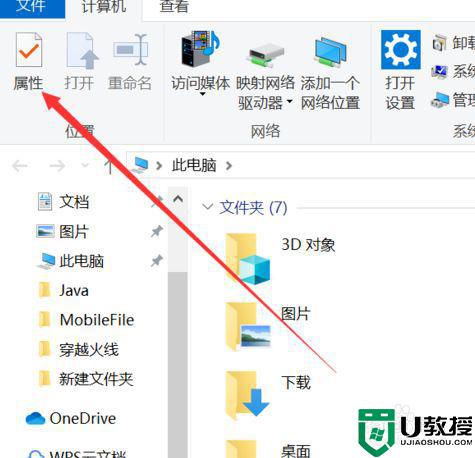
3、点击【高级系统设置】,如图所示。
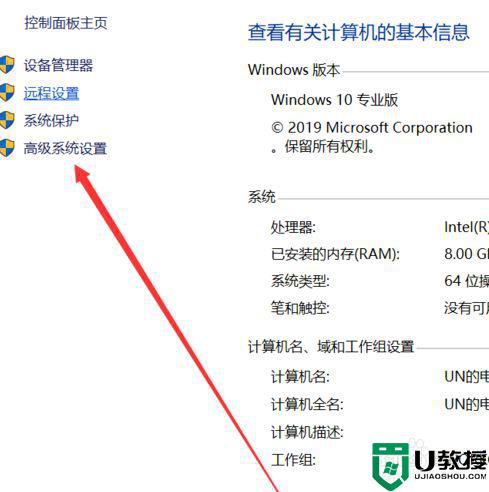
4、进入【高级】,点击【设置】,如图所示。
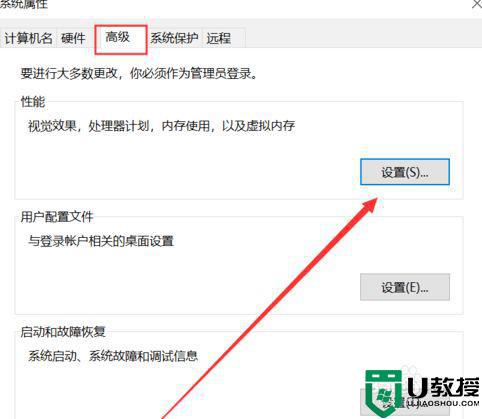
5、点击【更改】,如图所示。
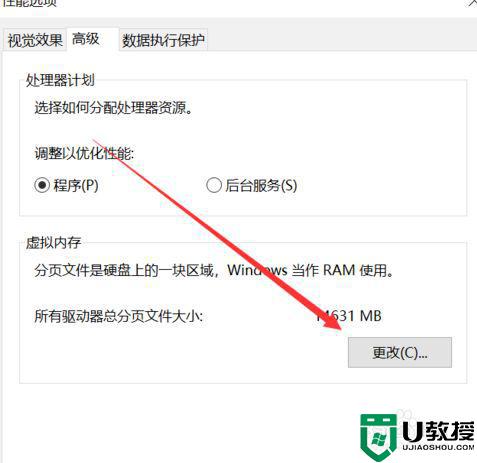
6、取消【自动管理所有驱动器的分页文件大小】,选择【自定义大小】,如图所示。
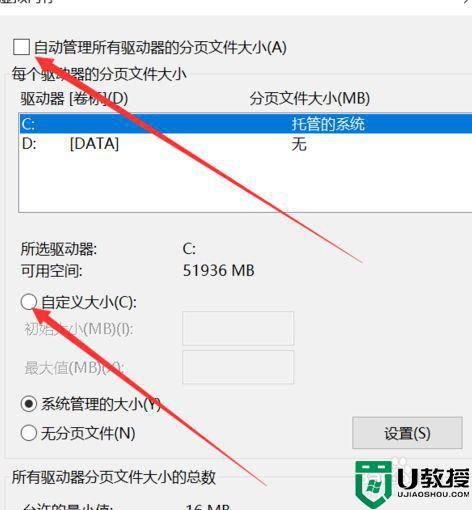
7、设置【初始大小】和【最大值】为16800即可,如图所示。
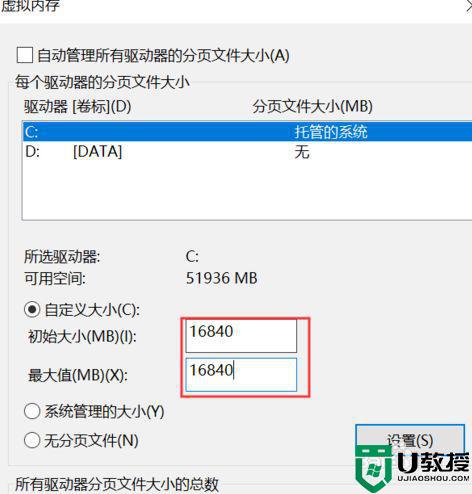
上述就是关于win10玩lol无限吉格斯修复方法了,有遇到相同问题的用户可参考本文中介绍的步骤来进行修复,希望能够对大家有所帮助。
win10玩lol一直吉格斯报错怎么办 win10玩lol无限吉格斯修复方法相关教程
- Win10lol无限闪退吉格斯怎么回事 win10lol吉格斯错误报告如何解决
- win10电脑玩lol出现吉格斯崩溃修复方法
- lol老崩溃跳出吉格斯怎么办win10 win10lol吉格斯错误报告怎么解决
- win10玩lol闪退并弹出吉格斯错误窗口怎么办
- 英雄联盟总是跳出吉格斯win10怎么办 win10英雄联盟出现吉格斯怎么解决
- 笔记本win10lol无限闪退吉格斯提示修复方法
- 英雄联盟window10吉格斯窗口怎么办 window10英雄联盟出现吉格斯处理方法
- win10玩lol频繁掉线怎么办 win10玩lol一直掉线处理方法
- win10正式版玩lol崩溃怎么办 win10正式版玩lol老是崩溃修复方法
- win10玩lol游戏白屏怎么回事 win10玩lol游戏白屏的修复方法
- Win11如何替换dll文件 Win11替换dll文件的方法 系统之家
- Win10系统播放器无法正常运行怎么办 系统之家
- 李斌 蔚来手机进展顺利 一年内要换手机的用户可以等等 系统之家
- 数据显示特斯拉Cybertruck电动皮卡已预订超过160万辆 系统之家
- 小米智能生态新品预热 包括小米首款高性能桌面生产力产品 系统之家
- 微软建议索尼让第一方游戏首发加入 PS Plus 订阅库 从而与 XGP 竞争 系统之家
热门推荐
win10系统教程推荐
- 1 window10投屏步骤 windows10电脑如何投屏
- 2 Win10声音调节不了为什么 Win10无法调节声音的解决方案
- 3 怎样取消win10电脑开机密码 win10取消开机密码的方法步骤
- 4 win10关闭通知弹窗设置方法 win10怎么关闭弹窗通知
- 5 重装win10系统usb失灵怎么办 win10系统重装后usb失灵修复方法
- 6 win10免驱无线网卡无法识别怎么办 win10无法识别无线网卡免驱版处理方法
- 7 修复win10系统蓝屏提示system service exception错误方法
- 8 win10未分配磁盘合并设置方法 win10怎么把两个未分配磁盘合并
- 9 如何提高cf的fps值win10 win10 cf的fps低怎么办
- 10 win10锁屏不显示时间怎么办 win10锁屏没有显示时间处理方法

